Pour installer la pile FAMP sur FreeBSD 12.2, nous utiliserons pkg, le gestionnaire de paquets pour FreeBSD.
Étape 1 : Préparez votre système FreeBSD pour l'installation de FAMP
Avant de commencer l'installation, il est préférable de s'assurer que notre système est à jour.
Pour voir quelle version vous utilisez, saisissez :
$ version freebsdSi la version est obsolète, saisissez la commande ci-dessous pour la mettre à jour :
$ freebsd-update récupérer l'installation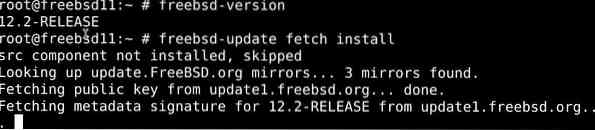

Ensuite, installez les dépendances de support :
$ pkg install -y sudo vim bash curl
Ajoutez ensuite un nouvel utilisateur avec la commande ci-dessous :
$ adduser
Vous serez invité à saisir les informations d'identification de l'utilisateur et les informations de compte.
# Nom d'utilisateur : younis# Nom complet : Younis Saïd
# Uid (Laisser vide par défaut) :
# Groupe de connexion [younis] :
# Le groupe de connexion est younis. Inviter des younis dans d'autres groupes? []: la roue
# Classe de connexion [par défaut] :
# Shell (sh csh tcsh nologin) [sh] : bash
# Répertoire personnel [/home/younis] :
# Autorisations du répertoire personnel (laisser vide par défaut) :
# Utiliser l'authentification par mot de passe? [Oui]:
# Utilisez un mot de passe vide? (oui/non) [non] :
# Utilisez un mot de passe aléatoire? (oui/non) [non] :
# Saisissez le mot de passe : your_secure_password
# Saisissez à nouveau le mot de passe : your_secure_password
# Verrouiller le compte après sa création? [non]:
# D'ACCORD? (oui/non) : oui
# Ajouter un autre utilisateur? (oui/non) : non
# Au revoir!
Enfin, exécutez la commande visudo comme ci-dessous pour déléguer les privilèges de commande de l'administrateur à tous les utilisateurs du groupe wheel :
$ visudo# Décommentez en supprimant le signe dièse (#)
# %wheel TOUS=(TOUS) TOUS

Utiliser su commande suivie du nouveau nom d'utilisateur pour remplacer le compte par celui que vous venez de créer :
$ su - younis
Mettez également à jour le fuseau horaire :
$ sudo tzsetup
Étape 2 : Installer le serveur Apache HTTPS 2.4
De tous les serveurs Web utilisés aujourd'hui, le serveur Apache HTTPS est de loin le plus populaire et est utilisé dans le monde entier pour héberger des pages Web et des applications statiques et dynamiques.
Pkg, le gestionnaire de paquets FreeBSD par défaut, permet l'installation pratique du serveur Apache HTTPS à partir du référentiel FreeBSD. Tapez la commande ci-dessous pour installer Apache avec pkg :
$ sudo pkg install -y apache24
Voyez quelle version est installée avec la commande ci-dessous :
$ httpd -v
Avant de démarrer Apache, vous devez l'activer :
$ sudo sysrc apache24_enable=oui
Saisissez ensuite la commande ci-dessous pour lancer Apache :
$ sudo service apache24 démarrer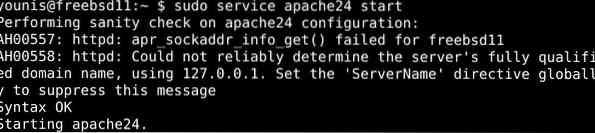
Vérifiez le lancement avec la commande suivante :
$ sudo service apache24 statut
La sortie doit clairement indiquer si elle est en cours d'exécution.
Vous pouvez également vérifier que tout fonctionne correctement en mettant votre adresse IP publique dans le champ de recherche de votre navigateur Web. Si l'installation s'est bien déroulée et que tout fonctionne correctement, vous devriez être redirigé vers une page Web confirmant votre installation.
Étape 3 : Installez MySQL 8.0 avec paquet
Avec le serveur Apache HTTPS actif et en cours d'exécution, nous pouvons passer à la troisième étape : l'installation de MySQL. MySQL est un serveur de base de données, et il maintient et régule l'accès aux bases de données dans lesquelles les informations relatives au site Web sont stockées.
Comme nous l'avons fait avec Apache, nous allons télécharger MySQL à partir du référentiel FreeBSD avec pkg.
$ sudo pkg install -y mysql80-client mysql80-server
Avec la commande ci-dessus exécutée, la dernière version doit être installée sur votre système. Recherchez la dernière version sur le Web, puis comparez-la à la version installée sur votre lecteur avec la commande suivante :
$ mysql --version
Avant de lancer MySQL, vous devez l'activer :
$ sudo sysrc mysql_enable=oui
Saisissez la commande ci-dessous pour lancer la base de données :
$ sudo service mysql-server start
Vérifiez le lancement en exécutant la commande ci-dessous :
$ sudo service mysql-server status
Pour renforcer les mesures de sécurité sur votre base de données, vous devez saisir le script de sécurité pour supprimer certaines incohérences avec MySQL et resserrer l'accès à votre système :
$ sudo mysql_secure_installation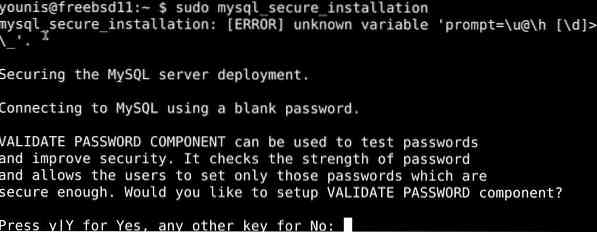
Ensuite, définissez un mot de passe et répondez aux questions qui suivent. Vous pouvez sélectionner la valeur par défaut pour toutes les questions en appuyant sur :key_enter :
Étape 4 : Installez PHP 7.4
Le dernier composant de la pile FAMP est PHP, le langage de programmation leader sur la scène du développement Web à l'heure actuelle. Sans PHP, les sites Web dynamiques que vous cherchez à exécuter sur votre serveur ne seront pas pleinement opérationnels.
Comme nous avons déjà utilisé la commande pkg, nous pouvons également installer PHP à partir des référentiels FreeBSD.
Pour installer les packages cruciaux php74, php74-mysqli et mod_php74, entrez la commande ci-dessous :
$ sudo pkg install -y php74 php74-mysqli mod_php74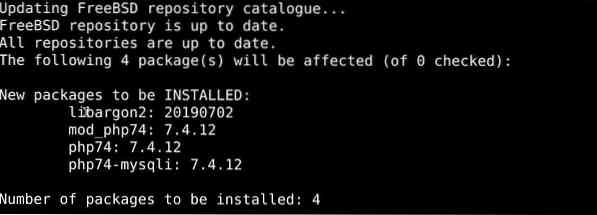
Voir la version installée :
$ php --version
Si la version installée est à jour, procédez à la réplication de l'exemple de fichier de configuration PHP en exécutant la commande comme suit :
$ sudo cp /usr/local/etc/php.ini-production /usr/local/etc/php.ini
Pour exécuter PHP, tapez :
$ sudo sysrc php_fpm_enable=oui$ sudo service php-fpm démarrer
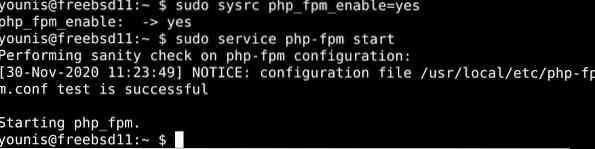
Pour vérifier si PHP a démarré, tapez :
État php-fpm du service sudo $
Pour ajouter plus au package PHP que vous venez d'installer, essayez quelques modules de support. Recherchez des packages écrits avec des modules PHP :
$ php -m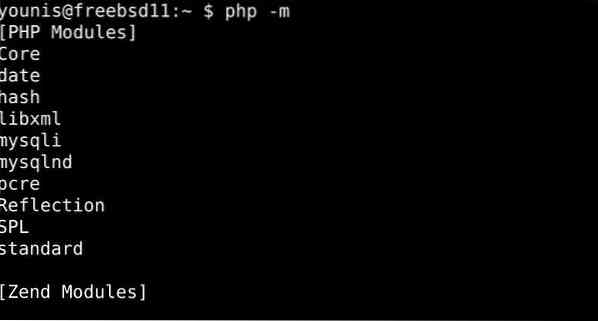
Utilisez ensuite la commande ci-dessous pour rechercher tous les modules PHP disponibles :
$ pkg recherche ^php74-*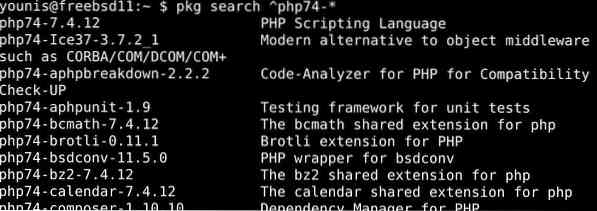
Vous devriez voir une poignée de modules PHP. Vous pouvez installer n'importe lequel de ceux que vous souhaitez essayer avec la commande pkg.
Étape 5 : Configurer Apache pour charger les modules PHP
La pile FAMP ne peut fonctionner que si Apache est configuré pour fonctionner avec PHP.
Exécutez la commande ci-dessous, entrez le fichier de configuration :
$ sudo nano /usr/local/etc/apache24/modules.d/001_mod-php.confAjoutez ensuite les entrées suivantes au fichier :
## Index d'index de répertoire.index php.html
#
# Application SetHandler/x-httpd-php
#
#
# Application SetHandler/x-httpd-php-source
#
#
Pour appliquer les modifications, enregistrez et quittez le fichier.
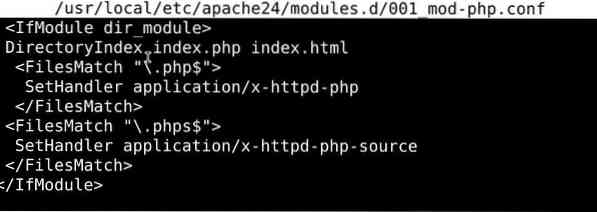
Testez la configuration Apache avec la commande ci-dessous :
$ sudo apachectl configtestPour appliquer les modifications configurées, redémarrez Apache avec la commande suivante :
$ sudo apachectl redémarrer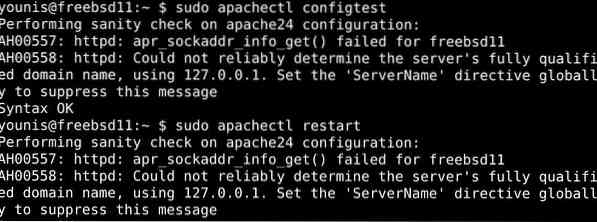
Étape 5 : Tester le traitement PHP
Avant de commencer à travailler avec la pile FAMP, il est recommandé de tester s'il y a un problème avec PHP. La configuration de PHP peut atténuer cette situation pour nous.
Vous pouvez facilement effectuer la configuration avec un simple script PHP. Utilisez la commande ci-dessous :
$ sudo nano /usr/local/www/apache24/data/info.phpCopiez la ligne ci-dessous et collez-la dans le fichier de configuration :
#Rendez-vous sur http://your_server_IP/info.php, et vous serez redirigé vers cette page :
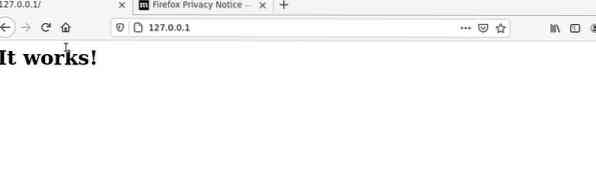
Rendre les détails du serveur privés en supprimant les informations.fichier php.
$ sudo rm /usr/local/www/apache24/data/info.php
En résumé
Ce tutoriel a illustré comment installer la pile FAMP sur un FreeBSD 12.2 système. Vous pouvez désormais héberger du contenu Web dynamique sur votre système et le faire fonctionner comme un serveur Web entièrement fonctionnel. Qu'il s'agisse d'un site Web dynamique ou d'une application Web à grande échelle, le potentiel de votre serveur n'a pas de limites. Assurez-vous de consulter d'autres didacticiels FreeBSD sur notre site Web avant de commencer, cependant. Nous avons beaucoup de contenu ici sur notre site Web, et vous en trouverez forcément qui vous aideront à démarrer.
 Phenquestions
Phenquestions


